Чтобы работать по схеме FBO, создайте заявку на поставку и привезите товары на склад Ozon.
В заявку нельзя добавить товары, если они запрещены:
Некоторые типы товаров подлежат обязательной маркировке — без неё мы не сможем принять ваш товар.
Создать заявку на поставку #
В рамках одного личного кабинета вы можете создать не больше пяти заявок на поставку на один склад. Шестую и последующие можно оформить на другие склады, но только на те же даты.
Например, если вы запланировали поставки на один склад на 1, 2, 3, 4 и 5 числа, остальные заявки должны быть оформлены на другие склады на эти же даты.
-
В личном кабинете перейдите в раздел FBO → Заявки на поставку и нажмите Создать заявку.
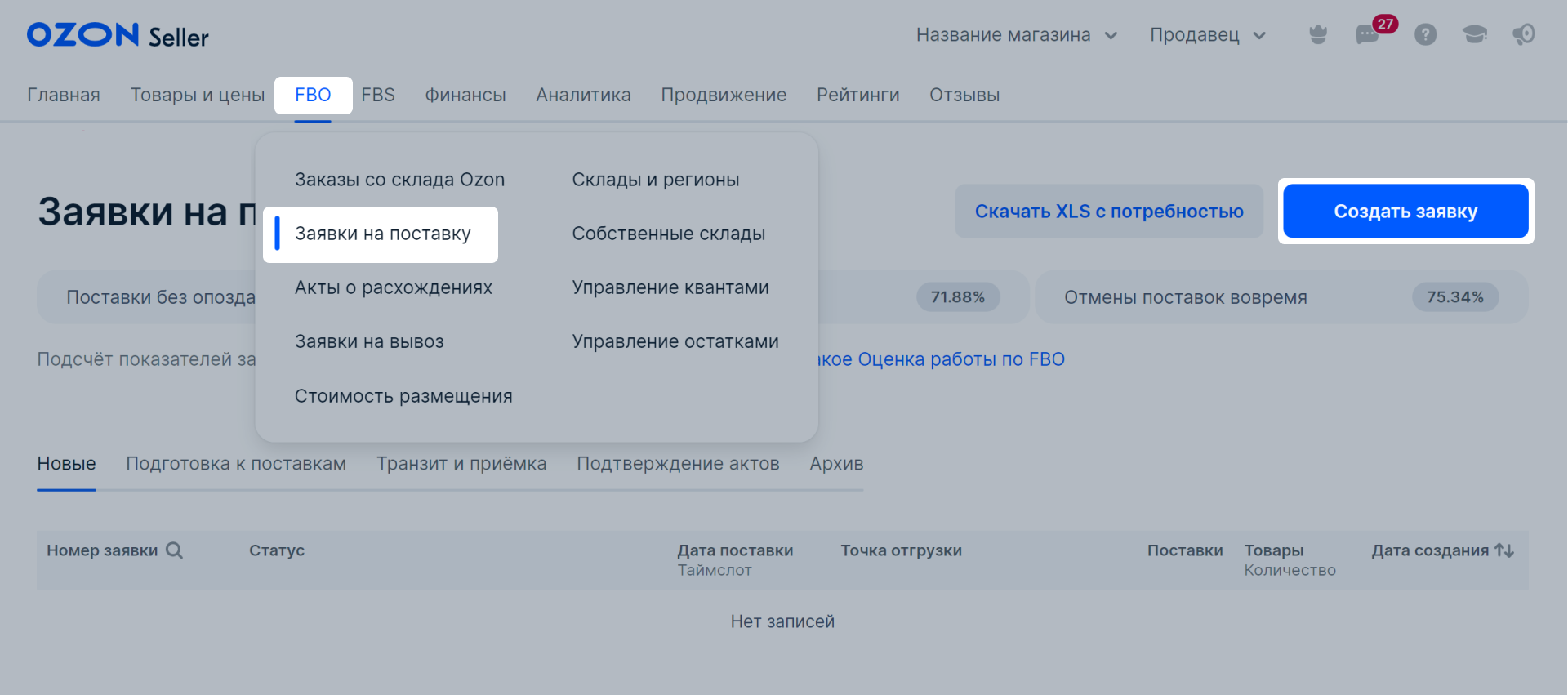
-
Добавьте товары для поставки на склад и укажите их количество к поставке. Чтобы определиться с товарами и их количеством, изучите отчёт по доступности товаров. Подробнее о доступности товаров
Чтобы добавить товары:
- поштучно — в поиске напишите название, артикул или Ozon ID;
- через XLS-файл с товарами — нажмите
 и выберите Скачать шаблон.
и выберите Скачать шаблон.
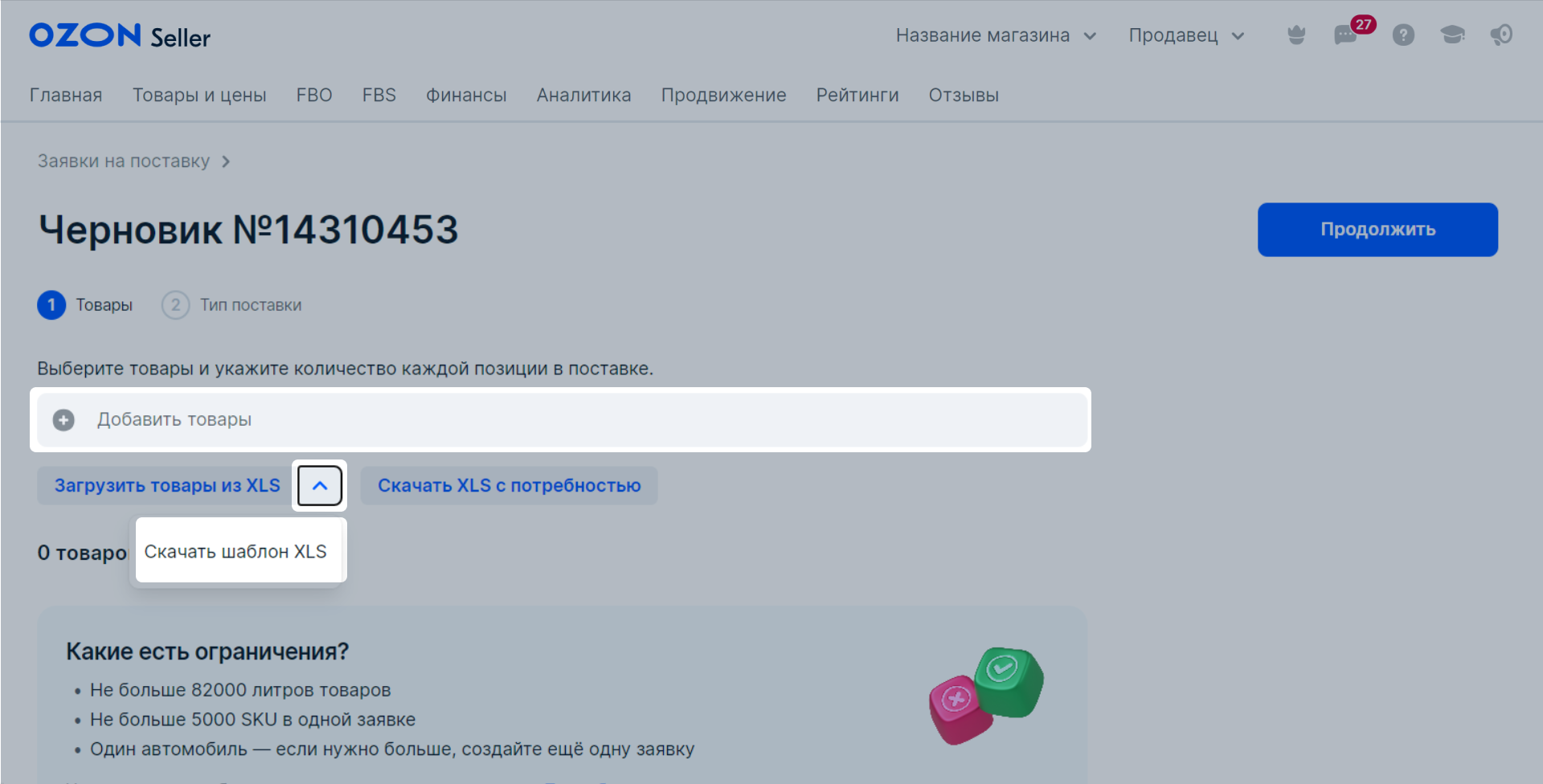
Если хотите добавить такой же ассортимент, как в уже существующей заявке, скачайте из неё данные по товарам и добавьте их в шаблон.
Когда вы внесёте всё в шаблон, нажмите Загрузить товары из XLS и добавьте его в систему.
Как подготовить файл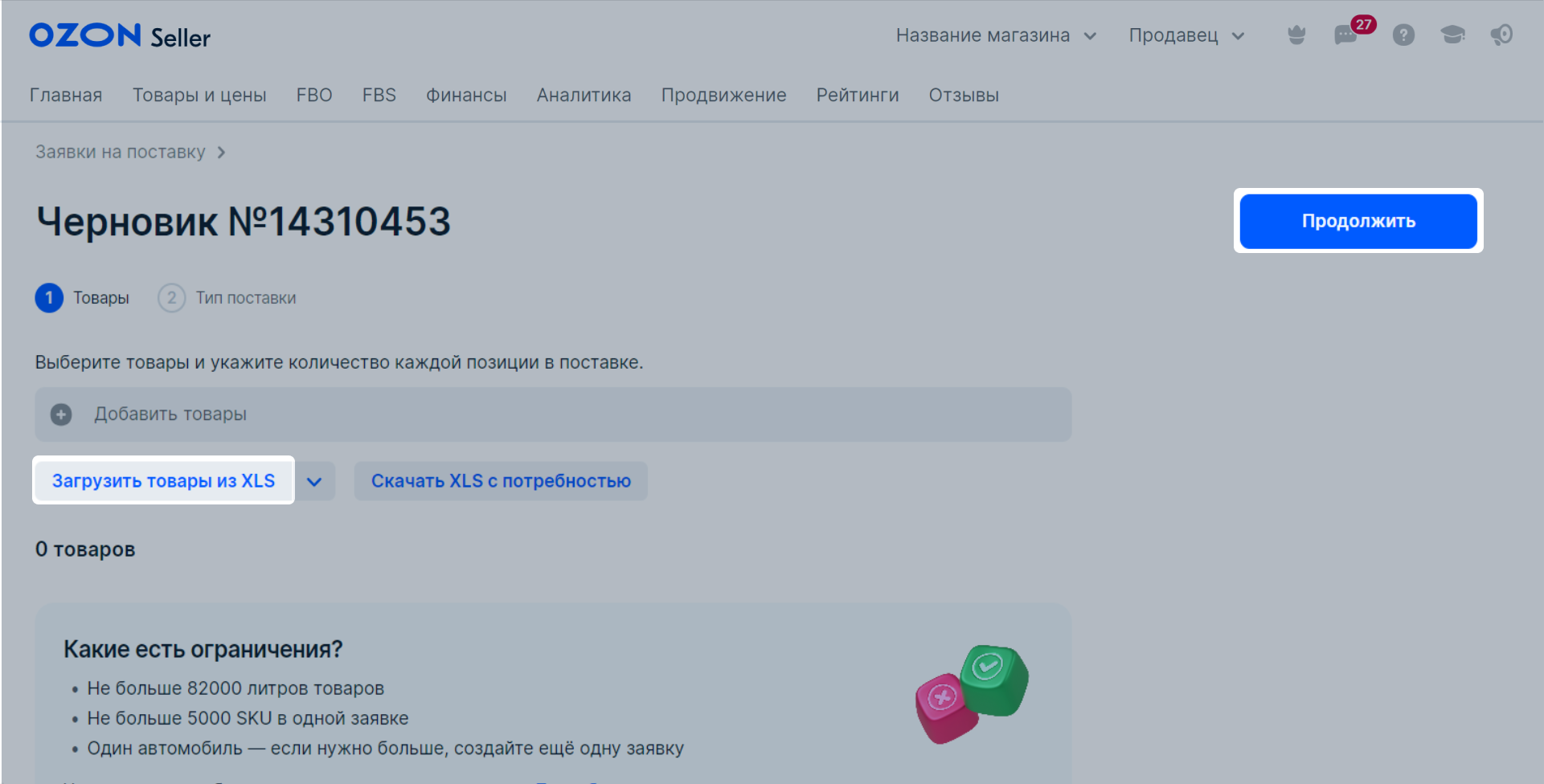
В файле должно быть не больше 5000 уникальных товаров. В поставку не получится добавить товары:
- без штрихкодов;
- не прошедшие модерацию;
- неподходящего типа или габаритов для поставки на выбранный региональный склад.
Объём в литрах рассчитается автоматически — для каждой позиции отдельно и общий. Общий объём товаров в заявке должен быть не больше 82 000 литров. Привезите продукцию одной машиной — это максимум, который вмещает самый большой грузовой автомобиль. Если получится больше, система не даст перейти на следующий шаг. В таком случае можно создать несколько заявок.
Если в поставке есть товары из Перечня изъятия ВТО, они будут недоступны покупателям из России.
-
Выберите поставку на конкретный склад.
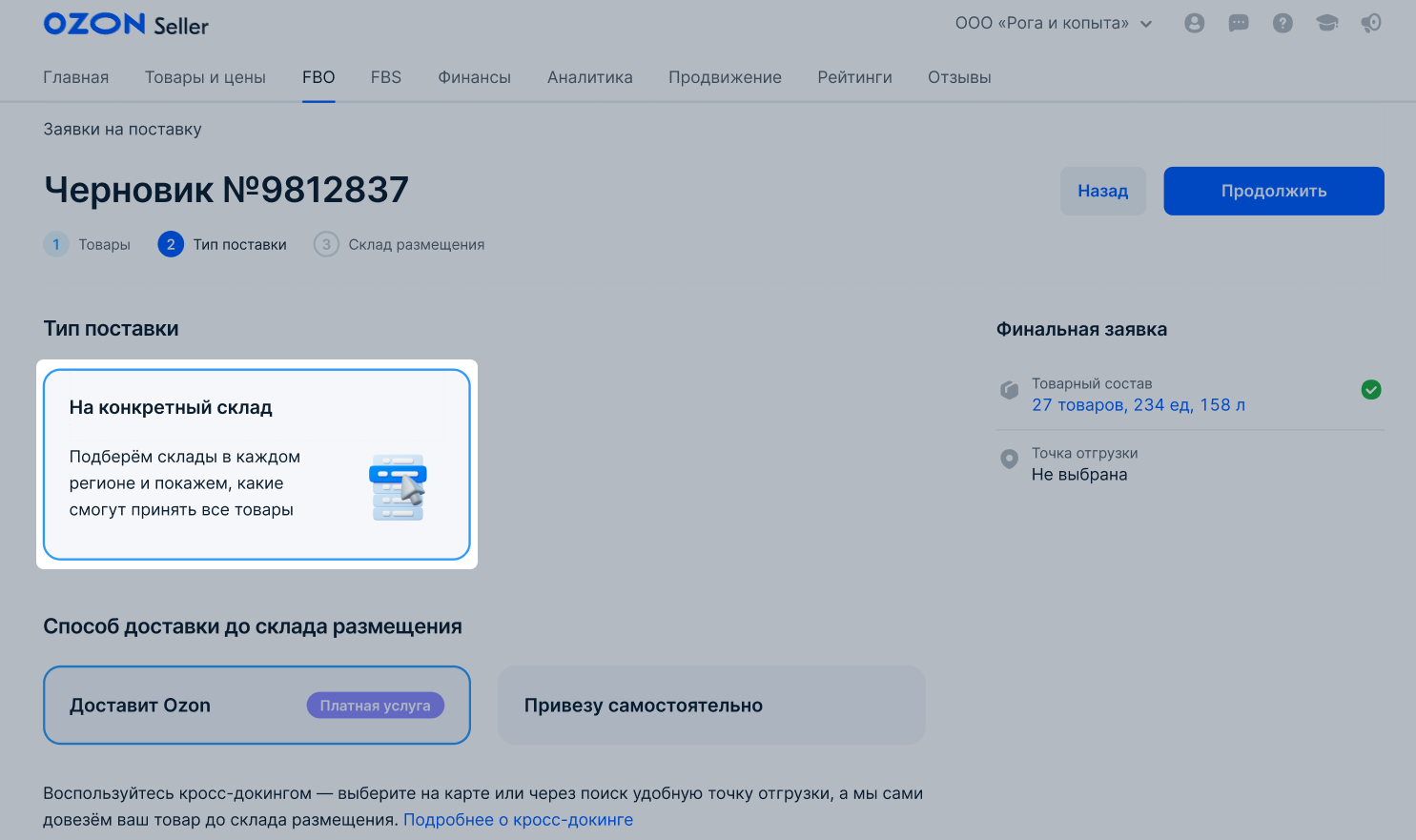
-
Выберите способ доставки до склада размещения:
-
Доставит Ozon — привезите поставку в удобную вам точку отгрузки, а Ozon довезёт её до склада размещения кросс-докингом. Чтобы поставить товары сразу на несколько региональных складов, оформите отдельную заявку для каждого склада.
Список точек кросс-докинга -
Привезу самостоятельно — самостоятельно доставьте поставку на склад размещения.
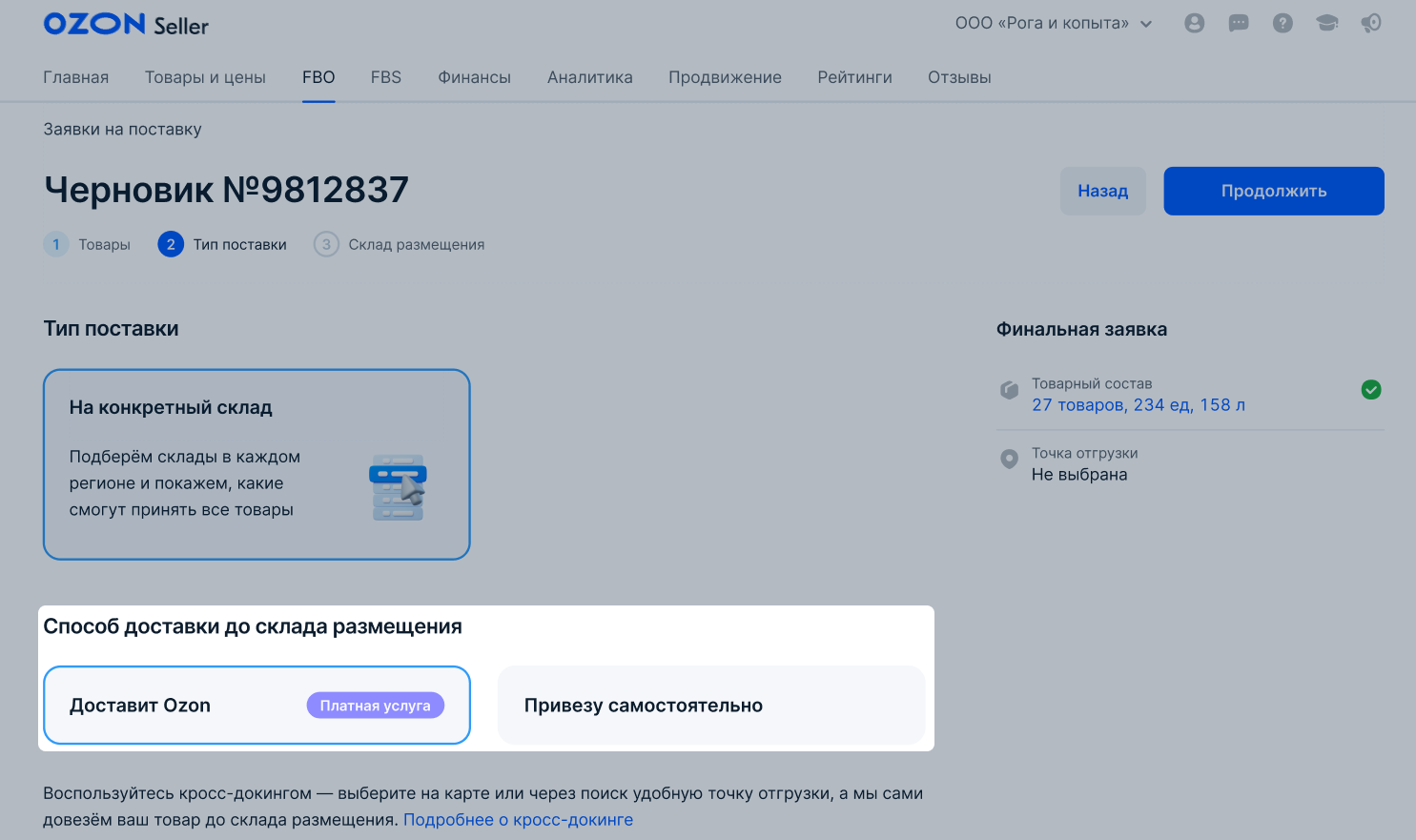
-
-
Нажмите Продолжить.
-
Ознакомьтесь с ограничениями для складов и географией доставки.
Для прямых поставок или кросс-докинга при обычной загрузке складов вы можете выбрать любой из доступных складов в кластере. При высокой загрузке мы подберём один или несколько подходящих. Склады сортируются от наиболее подходящего. Если склад в верхней части списка:
-
Склад сможет принять больше всего товаров из поставки без ограничений.
-
На складе недостаточно вашего ассортимента. Если поставите на этот склад, товары доставят быстрее, а ваши продажи могут вырасти.
-
На складе больше доступных таймслотов для отгрузки в ближайшее время.
-
Со склада больше продаж по сравнению с остальными складами в кластере.
-
-
Выберите склад для поставки товаров.
Мы не сможем принять поставку, если в личном кабинете вы выберете АСТАНА_РФЦ_КРОССДОК_ИМПОРТ или АЛМАТЫ_МРФЦ_КРОССДОК_ИМПОРТ.
На этом этапе мы покажем, какие склады поставку примут полностью, частично или не примут вообще. Вы увидите подсказку с объяснением причин и сможете вернуться на шаг назад, чтобы отредактировать состав или количество товаров.
По цвету иконки напротив склада можно узнать, подходит ли склад для поставки:
-
Зелёный — склад примет все товары.
-
Жёлтый — склад примет не все товары из-за ограничений. Вы можете создать заявку на этот склад, но мы исключим некоторые товары. Чтобы их посмотреть, нажмите Какие товары не примут. Вы можете создать отдельную заявку на тот склад, который сможет их принять.
-
Красный — склад не примет поставку. В подсказке вы увидите одну из причин:
- склад не примет ни один товар из-за ограничений,
- нет маршрутов от точки сдачи для поставок кросс-докингом,
- нет свободных таймслотов на точке отгрузки или складе размещения,
- низкий рейтинг склада.
Если склад не примет поставку, выберите другой склад размещения. Если до склада нет маршрутов, вернитесь на шаг назад и выберите другую точку отгрузки.
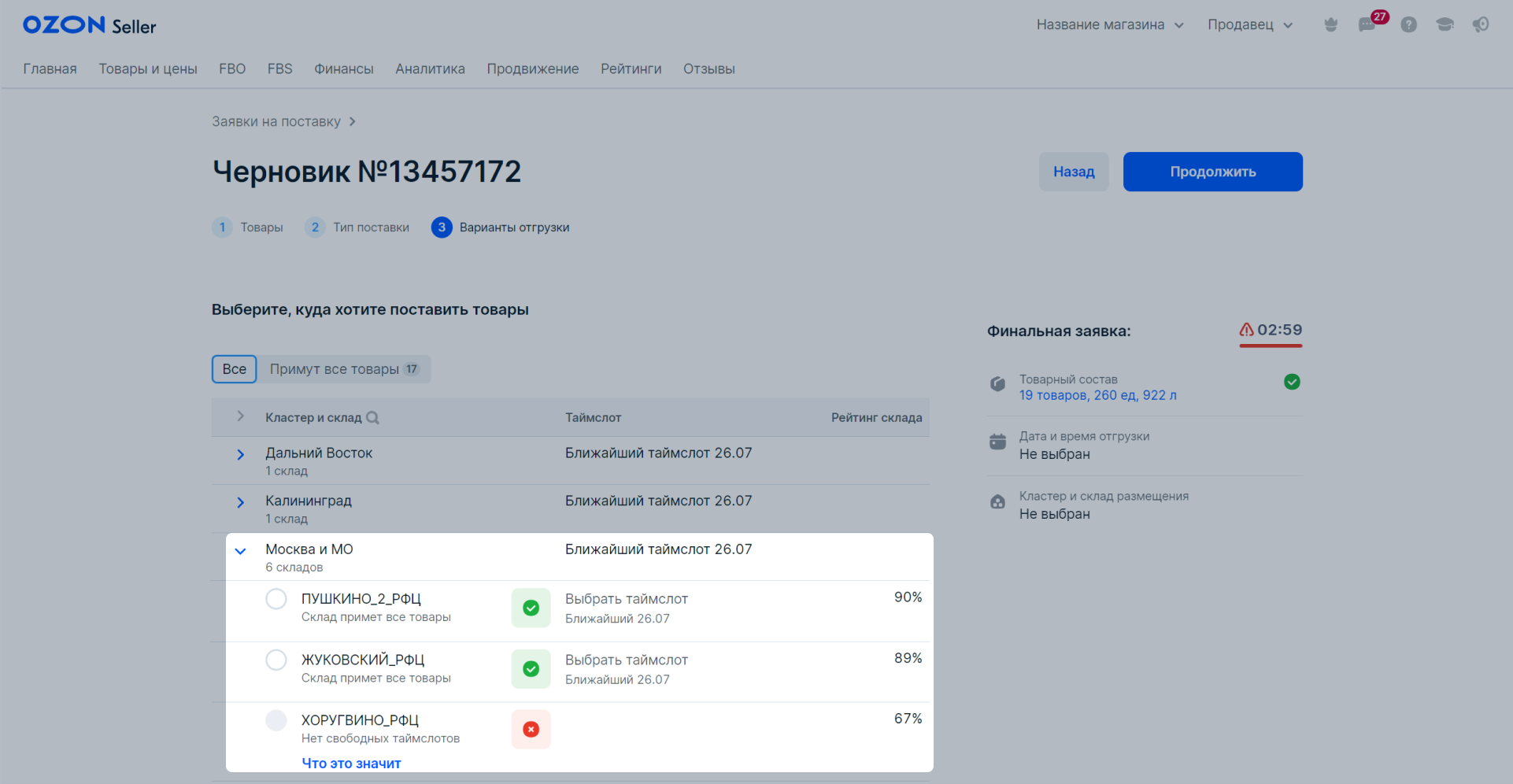
-
Выберите дату и время отгрузки и нажмите Подтвердить.
Перед тем как завершить создание заявки, проверьте её состав ещё раз.
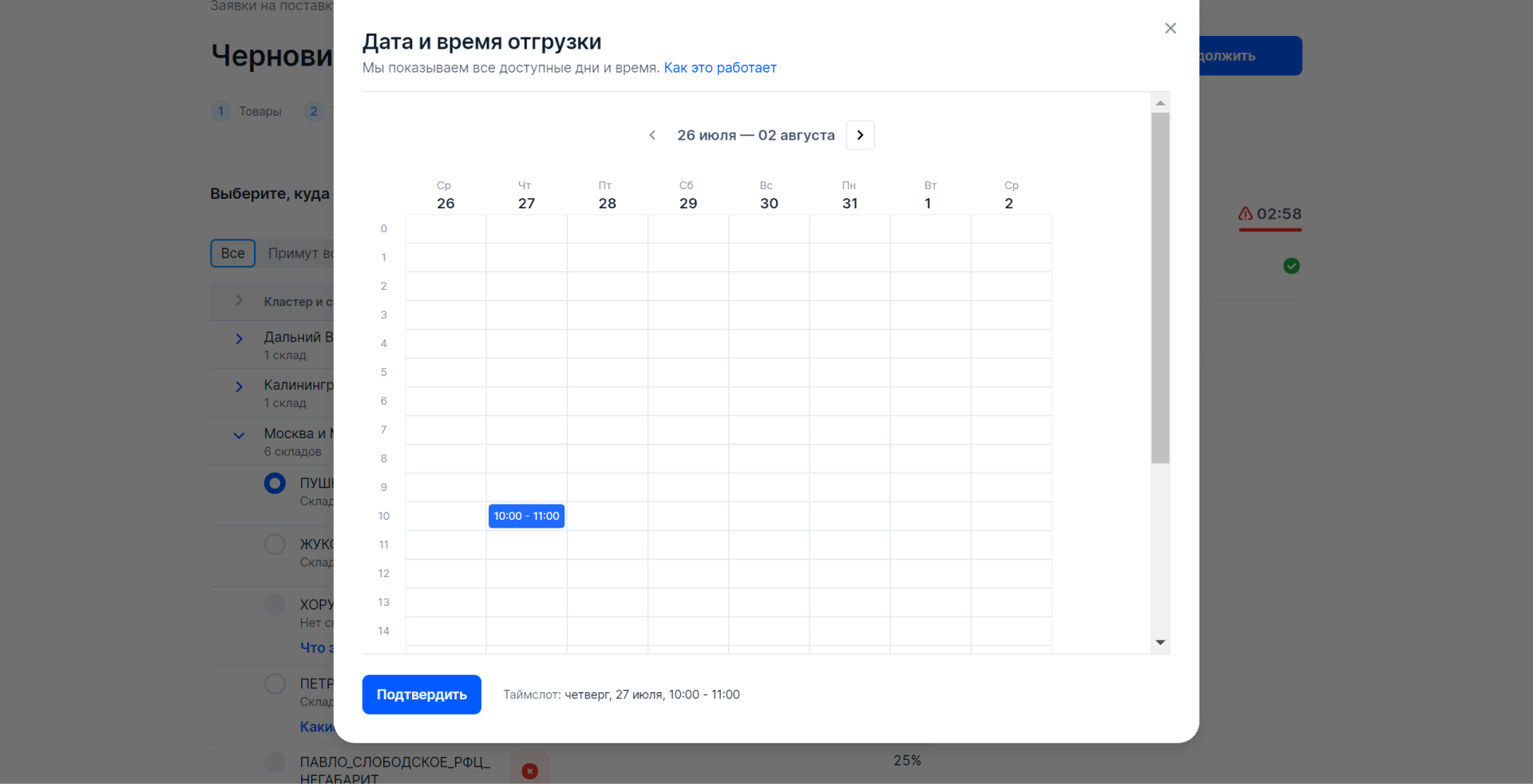
Заявка появится на странице FBO → Заявки на поставку в статусе «Заполнение данных».
Подробнее о статусах заявки на поставку -
Укажите данные автомобиля.
Укажите состав грузовых мест и сроки годности товаров в заявке, если функция доступна в вашем личном кабинете.
После создания заявки вы можете изменить её или удалить.
Подробнее о редактировании или отмене заявки
Посмотреть предварительную стоимость услуг #
Предварительную стоимость вы увидите на странице заявки.
Стоимость кросс-докинга зависит от точки отгрузки, склада размещения и объёма поставки. На странице заявки указана примерная стоимость. Чтобы рассчитать точную, нажмите Уточнить прогноз кросс-докинга и укажите, в каких грузовых местах привезёте товары.
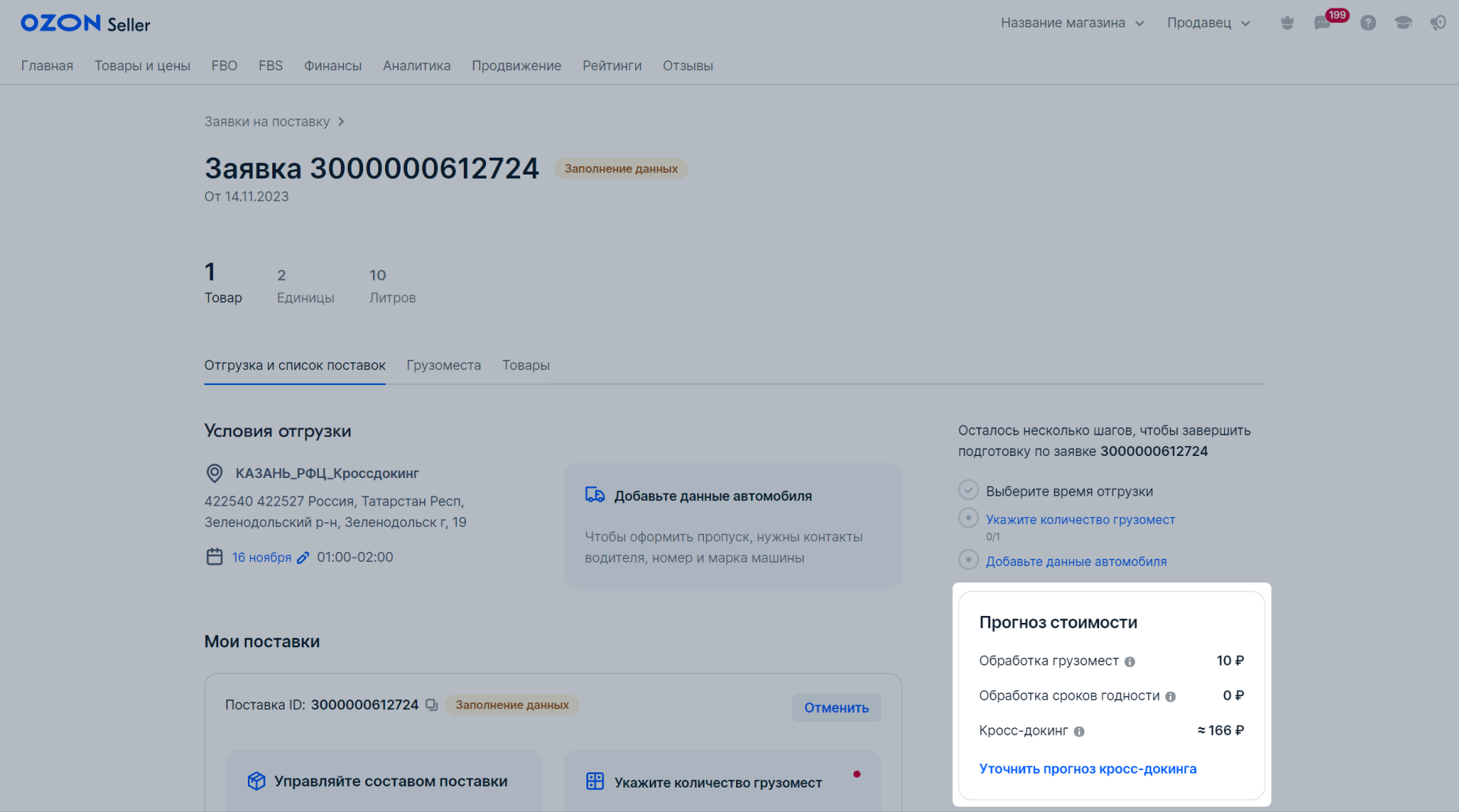
Если вы привезёте поставку в таких грузоместах, фактическая стоимость услуги совпадёт с предварительной. Если в поставке что-то изменится или грузоместа будут отличаться от указанных, мы пересчитаем стоимость по факту приёмки.
Укажем предварительную стоимость обработки грузомест и сроков годности, когда поставка перейдёт в статус Заполнение данных. Если вы некорректно указали эти данные, удержим плату. Итоговую сумму рассчитаем по факту приёмки в зависимости от количества товаров в поставке.
Обработка грузомест и сроков годности будет бесплатной для вас, если:
-
вы заполнили грузоместа верно, указали все нужные сроки годности и привезли поставку без расхождений;
-
в поставке нет товаров, для которых нужно указать сроки годности.
Подробнее о грузоместах в поставке
Подготовить XLS-файл для загрузки товаров #
Чтобы система приняла и правильно распознала файл, в каждой строке должны быть:
-
Уникальный артикул, который соответствует товару из вашего ассортимента.
-
Количество единиц товара — в виде целого положительного числа.
-
Срок годности товара — год, месяц и число. Срок годности укажите только для тех товаров, для которых это необходимо, например, продуктов питания или косметики.
Название товара можно не заполнять.
Шаблон для загрузки товаров (XLSX)
Отследить заявки на поставку #
Статусы отображаются в разделе FBO → Заявки на поставку. По каждой заявке можно посмотреть:
-
номер и статус заявки;
-
время и точку отгрузки — если вы их уже выбрали;
-
количество товаров и общее число единиц в поставке;
-
дату создания,
-
конечный склад размещения, если передаёте товары кросс-докингом.
| Статус | Описание |
|---|---|
| Черновик | Вы начали заполнять заявку на поставку, но не завершили её. Черновик находится на вкладке Подготовка к поставке. Если вы отмените заявку, она попадёт на вкладку Архив. Как отменить заявку |
| Заполнение данных | Укажите дату и таймслот, в которые привезёте товары, а также дополнительные данные о поставке: количество грузомест, информацию о водителе и автомобиле. При необходимости загрузите документы на товары. Позже можно будет изменить только таймслот. |
| Готово к отгрузке | Заявка оформлена, привезите товары в выбранную дату и время. |
| Принято на точке отгрузки | Товары приняты и ждут отправку на конечный склад. |
| В пути | Товары везут на конечные склады. Обычно это занимает несколько дней. Подробнее о сроках |
| Приёмка на складе | Мы распаковываем поставки и проверяем, что количество товаров соответствует заявке и среди них нет брака. Поставки могут приезжать на конечные склады с разной скоростью. Мы переводим заявку в этот статус, если началась приёмка хотя бы одной поставки. |
| Согласование актов | Мы добавили в личный кабинет документы с результатами приёмки. Примите их в течение 5 календарных дней или пришлите нам возражения. |
| Спор | Вы не согласовали акт приёма — мы разбираемся в ситуации. |
| Завершено | Все документы подписаны, а товары из ваших поставок поступили в продажу. |
| Отказано в приёмке | Не смогли принять вашу поставку из-за нарушений регламента. |
| Отменено | Вы отменили заявку на поставку. |
| Просрочено | Вы не успели выбрать дату и точку отгрузки или не привезли товары в свой таймслот. Создайте новую заявку на поставку, старая попадёт в архив. |
